„Apple Watch“ funkcijos „Control Center“ naudojimas
Naudodami „Control Center“ galite lengvai patikrinti akumuliatoriaus įkrovą, nutildyti laikrodį, įjungti netrukdymo režimą, įjungti „Apple Watch“ žibintuvėlio funkciją, įjungti „Apple Watch“ lėktuvo režimą, įjungti teatro režimą ir dar daugiau.
„Control Center“ atidarymas arba uždarymas
Atidarykite „Control Center“: perbraukite laikrodžio ciferblatą viršun. Jei esate atidarę kitą ekraną, palieskite ir laikykite paspaudę ekrano apačią, tada perbraukite viršun.
Pastaba: Iš „Apple Watch“ pagrindinio ekrano „Control Center“ atidaryti negalima. Tačiau galite paspausti „Digital Crown“ ir atidaryti laikrodžio ciferblatą arba atidaryti programą, tada atidaryti „Control Center“.
Uždarykite „Control Center“: perbraukite žemyn nuo ekrano viršaus arba paspauskite „Digital Crown“.
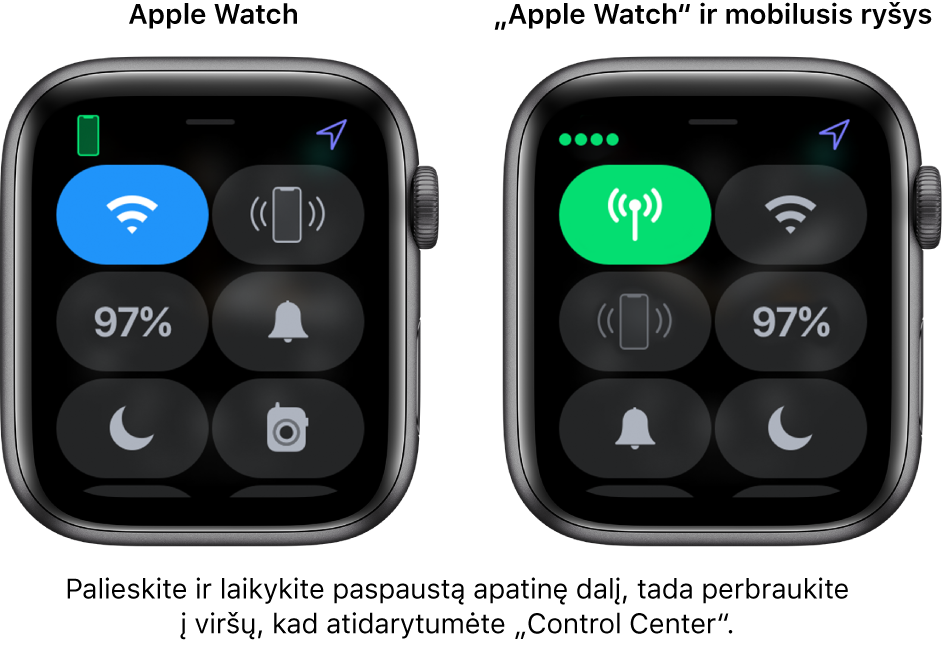
Programos piktograma | Aprašymas | Daugiau informacijos | |||||||||
|---|---|---|---|---|---|---|---|---|---|---|---|
Įjunkite arba išjunkite mobilųjį ryšį – funkcija veikia tik mobilųjį ryšį palaikančiuose „Apple Watch“ modeliuose. | Žr. temą „Apple Watch“ mobiliojo ryšio naudojimas. | ||||||||||
Atsijunkite nuo „Wi-Fi“. | Žr. temą Atsijungimas nuo „Wi-Fi“. | ||||||||||
Patikrinkite „iPhone“ ryšį. | Žr. temą „iPhone“ vietos nustatymas. | ||||||||||
Patikrinkite akumuliatoriaus įkrovos lygio procentą. | Žr. temą „Apple Watch“ įkrovimas. | ||||||||||
Nutildykite „Apple Watch“. | Žr. temą Begarsio režimo įjungimas. | ||||||||||
Užrakinkite laikrodį naudodami prieigos kodą. | Žr. temą „Apple Watch“ įjungimas ir pažadinimas. | ||||||||||
Įjunkite netrukdymo režimą. | Žr. temą Netrukdymo režimo įjungimas. | ||||||||||
Nustatykite, kad jus būtų galima pasiekti naudojant „Walkie-Talkie“. | Žr. temą „Apple Watch“ funkcijos „Walkie-Talkie“ naudojimas. | ||||||||||
Įjunkite teatro režimą. | Žr. temą „Apple Watch“ teatro režimo naudojimas. | ||||||||||
Įjunkite vandens užraktą (tik „Apple Watch Series 2“ ir naujesnėse versijose). | Žr. temą Plaukimas naudojant „Apple Watch“. | ||||||||||
Įjunkite žibintuvėlį. | |||||||||||
Įjunkite lėktuvo režimą. | Žr. temą Lėktuvo režimo įjungimas. | ||||||||||
Pasirinkite garso išvestį. | Žr. temą „Apple Watch“ prijungimas prie „Bluetooth“ ausinių arba garsiakalbių. | ||||||||||
„Control Center“ tinkinimas
„Control Center“ mygtukų išdėstymą galite pertvarkyti atlikdami toliau nurodytus veiksmus.
Palieskite ir laikykite paspaudę apatinę ekrano dalį, tada perbraukite į viršų, kad atidarytumėte „Control Center“.
Slinkite į ekrano „Control Center“ apačią, tada palieskite „Edit“.
Vilkite mygtuką į naują vietą.
Baigę palieskite „Done“.
Lėktuvo režimo įjungimas
Kai kurios oro linijos skrydžio metu leidžia palikti „Apple Watch“ (ir „iPhone“) įjungtą, jei nustatomas lėktuvo režimas. Įjungus lėktuvo režimą, išjungiama „Wi-Fi“, „Bluetooth“ ir mobilusis ryšys (mobilųjį ryšį palaikančiuose „Apple Watch“ modeliuose).
Įjunkite „Apple Watch“ lėktuvo režimą: palieskite ir laikykite paspaudę apatinę ekrano dalį, perbraukite į viršų, kad atidarytumėte „Control Center“, tada palieskite
 .
.
Kreipkitės į „Siri“. Pasakykite ką nors panašaus į: „Turn on airplane mode.“
Nustatykite „Apple Watch“ ir „iPhone“ lėktuvo režimą vienu veiksmu: atidarykite programą „Apple Watch“ naudodami „iPhone“, palieskite „My Watch“, pasirinkite „General“ > „Airplane Mode“, tada įjunkite parinktį „Mirror iPhone“. Kai įjungsite lėktuvo režimą viename įrenginyje, toks pat veiksmas bus atliktas ir kitame įrenginyje.
Kai lėktuvo režimas įjungtas, ekrano viršuje rodoma ![]() .
.
Pastaba: Net kai įjungta parinktis „Mirror iPhone“, lėktuvo režimą turite išjungti atskirai „iPhone“ ir „Apple Watch“.
„Apple Watch“ žibintuvėlio funkcijos naudojimas
Naudokite žibintuvėlį, kad tamsoje apšviestumėte durų užraktą, bėgdami vakare įspėtumėte kitus arba apšviestumėte aplinkinius objektus netrikdydami prie tamsos pripratusių akių.
Įjunkite žibintuvėlį: palieskite ir laikykite paspaudę apatinę ekrano dalį, perbraukite į viršų, kad atidarytumėte „Control Center“, tada palieskite
 . Perbraukite į kairę, kad pasirinktumėte režimą (pastovi balta šviesa, blyksinti balta šviesa arba pastovi raudona šviesa).
. Perbraukite į kairę, kad pasirinktumėte režimą (pastovi balta šviesa, blyksinti balta šviesa arba pastovi raudona šviesa).Išjunkite žibintuvėlį: paspauskite „Digital Crown“ ar šoninį mygtuką arba perbraukite žemyn nuo laikrodžio ciferblato viršaus.
„Apple Watch“ teatro režimo naudojimas
Jei įjungsite teatro režimą, „Apple Watch“ ekranas nebus įjungiamas, kai kilstelėsite riešą, todėl jis liks užtamsintas kino teatruose, koncertuose ir kituose viešuose renginiuose. Jį įjungus, taip pat įjungiamas begarsis režimas, tačiau vis tiek gausite sąlytinius pranešimus.
Palieskite ir laikykite paspaudę apatinę ekrano dalį, perbraukite į viršų, kad atidarytumėte „Control Center“, palieskite ![]() , tada palieskite „Theater Mode“.
, tada palieskite „Theater Mode“.
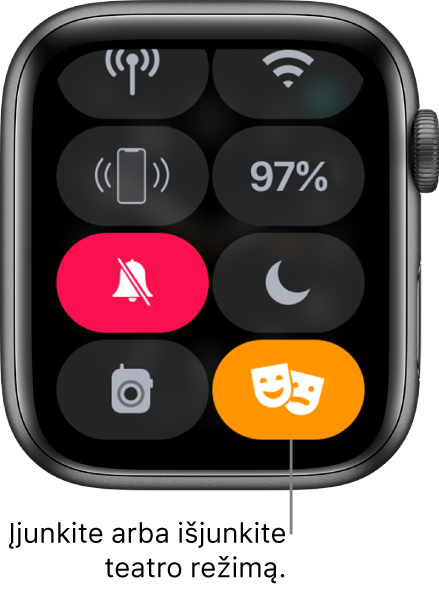
Kai teatro režimas įjungtas, ekrano viršuje rodoma ![]() .
.
Norėdami pažadinti „Apple Watch“, kai įjungtas teatro režimas, palieskite ekraną arba paspauskite „Digital Crown“ ar šoninį mygtuką.
Pastaba: „Apple Watch Series 2“ ir naujesnėse versijose pasukite „Digital Crown“, kad pažadintumėte ekraną palaipsniui.
Atsijungimas nuo „Wi-Fi“
Galite laikinai atsijungti nuo „Wi-Fi“ tinklo ir mobilųjį ryšį palaikančiuose „Apple Watch“ modeliuose naudoti pasiekiamą mobilųjį ryšį iš „Control Center“.
Palieskite ir laikykite paspaudę apatinę ekrano dalį, perbraukite į viršų, kad atidarytumėte „Control Center“, tada ekrane „Control Center“ palieskite ![]() .
.
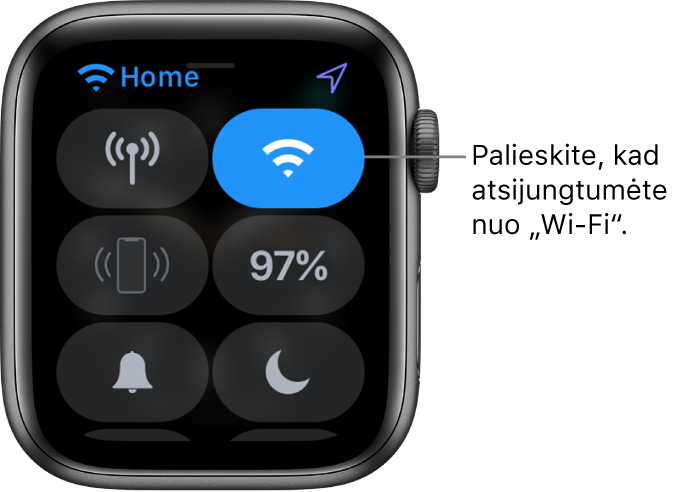
„Apple Watch“ laikinai atsijungia nuo „Wi-Fi“ tinklo. Jei turite mobilųjį ryšį palaikantį „Apple Watch“, mobilusis ryšys suaktyvinamas, kai esate ryšio zonoje. Kai sugrįžtate į vietą, kurioje buvote prisijungę prie „Wi-Fi“, „Apple Watch“ automatiškai vėl prisijungia prie to tinklo, nebent nustatėte, kad „iPhone“ jį pamirštų.
Begarsio režimo įjungimas
Palieskite ir laikykite paspaudę apatinę ekrano dalį, perbraukite į viršų, kad atidarytumėte „Control Center“, tada palieskite ![]() .
.
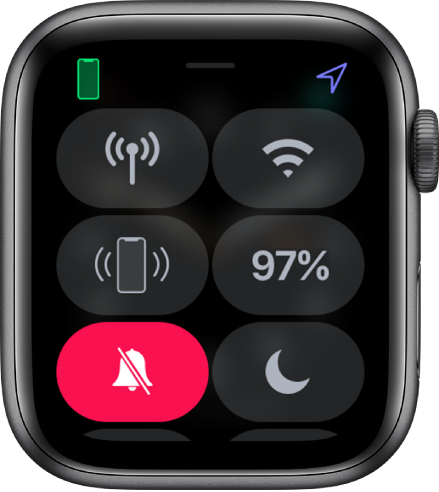
Taip pat galite atidaryti programą „Apple Watch“ naudodami „iPhone“, paliesti „My Watch“, paliesti „Sounds & Haptics“, tada įjungti begarsį režimą.
Patarimas: Gavę pranešimą galite sparčiai nutildyti „Apple Watch“ pridengdami laikrodžio ekraną plaštaka bent tris sekundes. Palietimas patvirtins, kad garsas nutildytas. Įsitikinkite, kad „iPhone“ programoje „Apple Watch“ įjungėte „Cover to Mute“ – palieskite „My Watch“, tada pasirinkite „Sounds & Haptics“.
Netrukdymo režimo įjungimas
Naudokite netrukdymo režimą, kai norite nutildyti skambučių bei įspėjimų (išskyrus žadintuvus ir pranešimus apie širdies ritmą) garsus ir užtemdyti ekrano šviesą.
Netrukdymo režimą galite įjungti tam tikrą laikotarpiui, tol, kol būsite tam tikroje vietoje, arba iki kalendoriaus įvykio pabaigos. Tiesiog palieskite ir laikykite paspaudę apatinę ekrano dalį, perbraukite į viršų, kad atidarytumėte „Control Center“, palieskite ![]() , tada pasirinkite parinktį: „On“ (įjungtas), „On for 1 hour“ (įjungtas 1 valandą), „On until this evening“ (įjungtas iki vakaro), „On until I leave“ (įjungtas, kol išeisiu) arba „On until end of event“ (įjungtas iki renginio pabaigos).
, tada pasirinkite parinktį: „On“ (įjungtas), „On for 1 hour“ (įjungtas 1 valandą), „On until this evening“ (įjungtas iki vakaro), „On until I leave“ (įjungtas, kol išeisiu) arba „On until end of event“ (įjungtas iki renginio pabaigos).
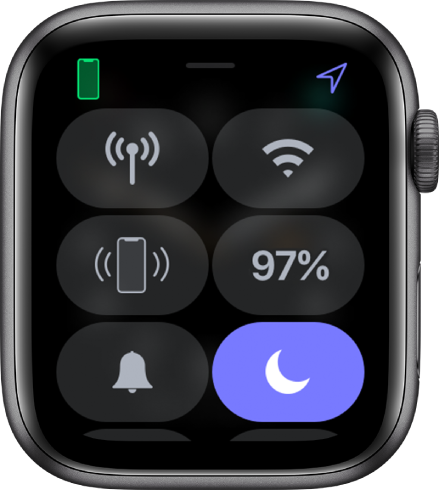
Taip pat galite atidaryti „Settings“ ![]() naudodami „Apple Watch“, tada – įjungti netrukdymo režimą.
naudodami „Apple Watch“, tada – įjungti netrukdymo režimą.
Kai netrukdymo režimas įjungtas, ekrano viršuje rodoma ![]() .
.
Patarimas: Norėdami nutildyti „Apple Watch“ ir „iPhone“, atidarykite programą „Apple Watch“ naudodami „iPhone“, palieskite „My Watch“, pasirinkite „General“ > „Do Not Disturb“, tada įjunkite parinktį „Mirror iPhone“. Tada, jei perjungsite netrukdymo režimą viename įrenginyje, jis bus perjungtas ir kitame įrenginyje.
„iPhone“ vietos nustatymas
Nerandate „iPhone“? Jei jis netoliese, galite jį rasti naudodami „Apple Watch“.
Palieskite ir laikykite paspaudę apatinę ekrano dalį, perbraukite į viršų, kad atidarytumėte „Control Center“, tada palieskite ![]() .
.
Išgirsite „iPhone“ garsą ir galėsite jį surasti.
Patarimas: Esate tamsoje? Palieskite bei laikykite paspaudę „iPhone“ ryšio tikrinimo mygtuką ir „iPhone“ sumirksės.
Jei „iPhone“ nėra netoli „Apple Watch“, pabandykite naudoti funkciją „Find My“ puslapyje iCloud.com.
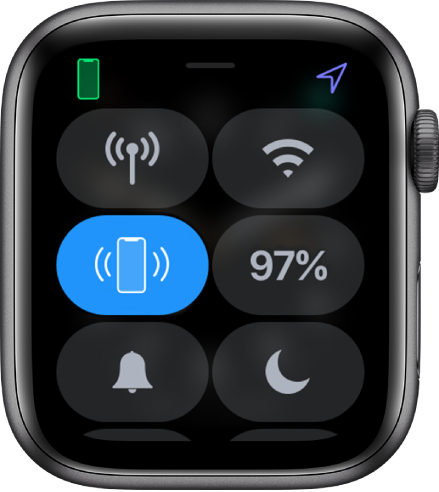
„Apple Watch“ vietos nustatymas
Jeigu pamestumėte laikrodį, naudokite „Find My“ jam rasti.
Atidarykite programą „Find My“ naudodami „iPhone“.
Palieskite „Devices“, tada sąraše palieskite savo laikrodį.
Galite laikrodyje leisti garso signalą, paliesti „Directions“, kad programoje „Maps“ pamatytumėte nurodymus, kaip jį pasiekti, pažymėti kaip pamestą arba ištrinti.
„Apple Watch“ taip pat galite sekti naudodami programą „Find My“ ir „iCloud“. Žr. „Apple Watch“ vietos nustatymas ir „Apple“ pagalbos straipsnį Jei jūsų „Apple Watch“ prarastas arba pavogtas.












